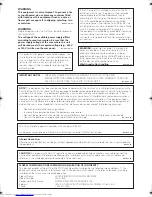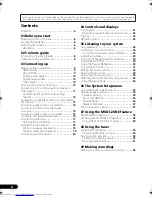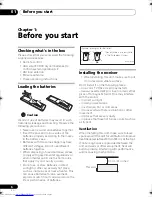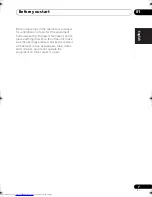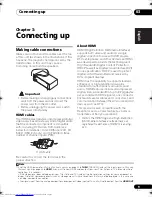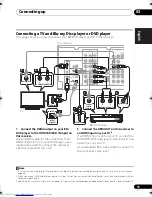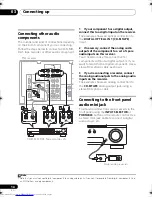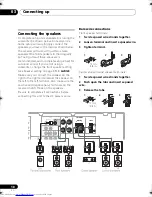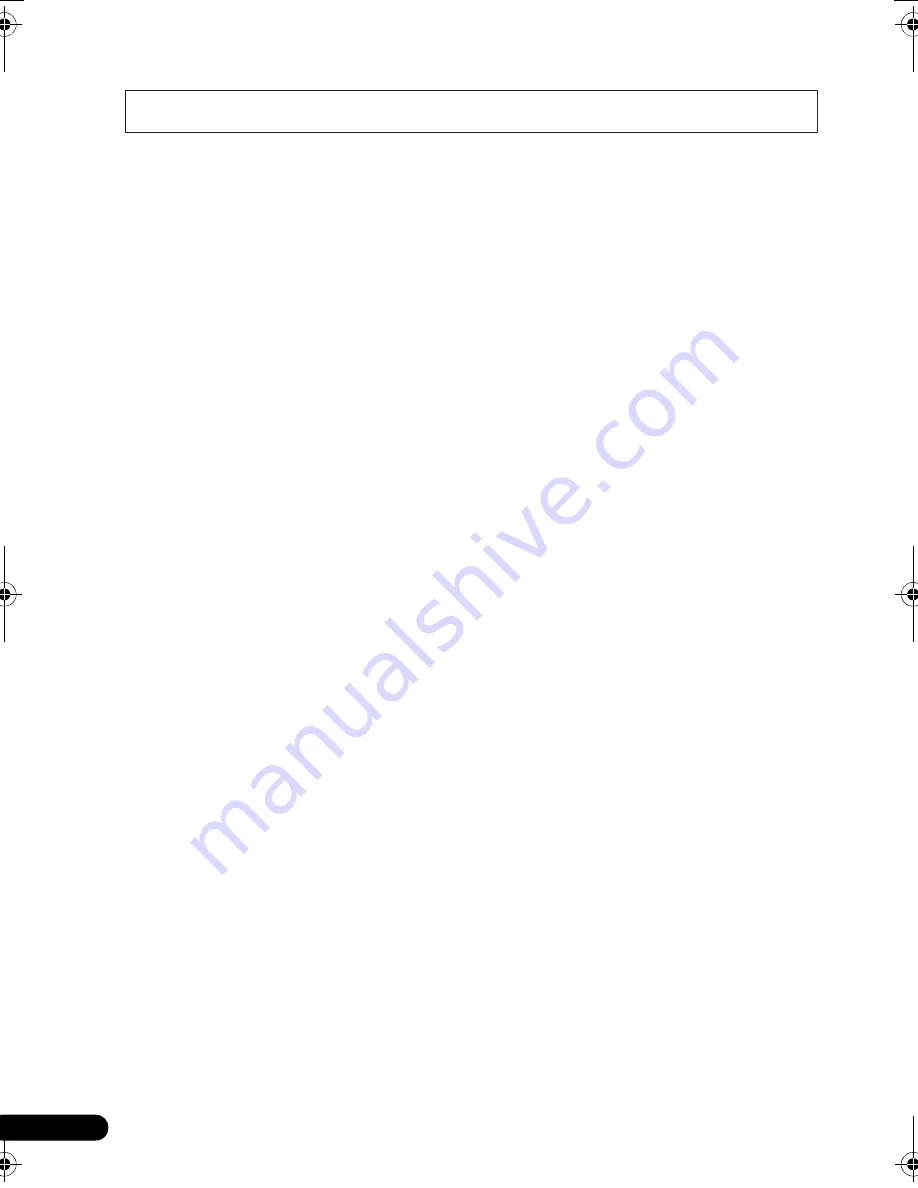
4
En
Thank you fo
r
buying this Pionee
r
pr
oduct. Please
r
ead th
r
ough these o
p
e
r
ating inst
r
uctions so you will know how to o
p
e
r
ate
you
r
model
pr
o
p
e
r
ly. Afte
r
you have finished
r
eading the inst
r
uctions,
p
ut them away in a safe
p
lace fo
r
futu
r
e
r
efe
r
ence.
Contents
Contents
. . . . . . . . . . . . . . . . . . . . . . . . . . . . . 4
01 Before you start
Checking what’s in the box
. . . . . . . . . . . . . . . 6
Loading the batte
r
ies
. . . . . . . . . . . . . . . . . . . 6
Installing the
r
eceive
r
. . . . . . . . . . . . . . . . . . . 6
Ventilation
. . . . . . . . . . . . . . . . . . . . . . . . . . 6
02 5 minute guide
Int
r
oduction to home theate
r
. . . . . . . . . . . . . 8
Listening to Su
rr
ound Sound
. . . . . . . . . . . . . 8
03 Connecting up
Making cable connections
. . . . . . . . . . . . . . . 9
HDMI cables
. . . . . . . . . . . . . . . . . . . . . . . . 9
About HDMI
. . . . . . . . . . . . . . . . . . . . . . . . . 9
Analog audio cables
. . . . . . . . . . . . . . . . . . 10
Digital audio cables
. . . . . . . . . . . . . . . . . . 10
Video cables
. . . . . . . . . . . . . . . . . . . . . . . . 10
About video out
p
uts connection
. . . . . . . . . . 10
Connecting a TV and Blu-
r
ay Disc
p
laye
r
o
r
DVD
p
laye
r
. . . . . . . . . . . . . . . . . . . . . . . . . . 11
Connecting the multichannel analog
out
p
uts
. . . . . . . . . . . . . . . . . . . . . . . . . . . . 12
Connecting a satellite
r
eceive
r
o
r
othe
r
digital
set-to
p
box
. . . . . . . . . . . . . . . . . . . . . . . . . . 13
Connecting othe
r
audio com
p
onents
. . . . . . 14
Connecting to the f
r
ont
p
anel audio
mini jack
. . . . . . . . . . . . . . . . . . . . . . . . . . . . 14
Connecting othe
r
video com
p
onents
. . . . . . 15
Using the com
p
onent video jacks
. . . . . . . . . 16
Connecting antennas
. . . . . . . . . . . . . . . . . . 17
Using exte
r
nal antennas
. . . . . . . . . . . . . . . 17
Connecting the s
p
eake
r
s
. . . . . . . . . . . . . . . 18
Hints on s
p
eake
r
p
lacement
. . . . . . . . . . . . 19
S
p
eake
r
p
lacement diag
r
ams
. . . . . . . . . . . 19
Connecting an IR
r
eceive
r
. . . . . . . . . . . . . . . 20
04 Controls and displays
F
r
ont
p
anel
. . . . . . . . . . . . . . . . . . . . . . . . . . 21
O
p
e
r
ating
r
ange of
r
emote cont
r
ol unit
. . . . 22
Dis
p
lay
. . . . . . . . . . . . . . . . . . . . . . . . . . . . . 23
Remote cont
r
ol
. . . . . . . . . . . . . . . . . . . . . . . 25
05 Listening to your system
Auto
p
layback
. . . . . . . . . . . . . . . . . . . . . . . . 28
Listening in su
rr
ound sound
. . . . . . . . . . . . . 28
Using the Advanced su
rr
ound effects
. . . . . 29
Listening in ste
r
eo
. . . . . . . . . . . . . . . . . . . . . 29
Using F
r
ont Stage Su
rr
ound Advance
. . . . . . 30
Using St
r
eam Di
r
ect
. . . . . . . . . . . . . . . . . . . 30
Using the Sound Ret
r
ieve
r
. . . . . . . . . . . . . . . 30
Using Phase Cont
r
ol
. . . . . . . . . . . . . . . . . . . 31
Setting the Audio o
p
tions
. . . . . . . . . . . . . . . 32
Playing othe
r
sou
r
ces
. . . . . . . . . . . . . . . . . . 34
Choosing the in
p
ut signal
. . . . . . . . . . . . . . . 34
Selecting the multichannel analog in
p
uts
. . . 34
Using the head
p
hone
. . . . . . . . . . . . . . . . . . 34
06 The System Setup menu
Using the System Setu
p
menu
. . . . . . . . . . . 35
Manual s
p
eake
r
setu
p
. . . . . . . . . . . . . . . . . . 35
S
p
eake
r
setting
. . . . . . . . . . . . . . . . . . . . . . 35
C
r
ossove
r
netwo
r
k
. . . . . . . . . . . . . . . . . . . 36
Channel level
. . . . . . . . . . . . . . . . . . . . . . . 36
S
p
eake
r
Distance
. . . . . . . . . . . . . . . . . . . . 37
The In
p
ut Assign menu
. . . . . . . . . . . . . . . . . 37
07 Using the MULTI-ZONE feature
MULTI-ZONE listening
. . . . . . . . . . . . . . . . . . 38
Making MULTI-ZONE connections
. . . . . . . 38
Using the MULTI-ZONE cont
r
ols
. . . . . . . . . 39
08 Using the tuner
Listening to the
r
adio
. . . . . . . . . . . . . . . . . . . 40
Im
pr
oving FM ste
r
eo sound
. . . . . . . . . . . . 40
Saving station
pr
esets
. . . . . . . . . . . . . . . . . . 40
Listening to station
pr
esets
. . . . . . . . . . . . . 41
Naming
pr
eset stations
. . . . . . . . . . . . . . . . 41
09 Making recordings
Making an audio o
r
a video
r
eco
r
ding
. . . . . . 42
VSX_519V_KU.book Page 4 Wednesday, December 24, 2008 4:38 PM